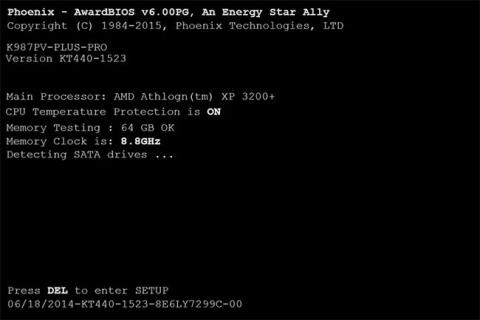Noen ganger kan Volume Boot Code , en del av Volume Boot Record som ligger på stasjonen installert på Windows, bli ødelagt eller ved et uhell omprogrammert til å bruke feil oppstartsbehandling.
Når dette skjer, kan du få en systemstoppfeil, vanligvis en hal.dll-feil i Windows 7, 8, 10 og Vista.
Heldigvis er det enkelt å fikse volumoppstartskodefeil med bootsect-kommandoen, et gjenopprettingsverktøy for oppstartssektor kun tilgjengelig fra ledeteksten i avanserte oppstartsalternativer eller systemgjenopprettingsalternativer .
Oppdater Volume Boot Code for å bruke BOOTMGR
Det er enkelt og tar bare 10 til 15 minutter å gjøre. Dette er hvordan:
Oppdater Volume Boot Code for å bruke BOOTMGR
1. Gå til avanserte oppstartsalternativer (Windows 10 og 8) eller start opp i menyen Alternativer for systemgjenoppretting (Windows 7 og Vista).
Merk : Lån en venns Windows-disk eller USB for å få tilgang til en av disse diagnosemodusene, hvis du ikke har Windows-medier for hånden.
Tips : Å bruke det originale installasjonsmediet er bare én måte å få tilgang til disse reparasjonsmenyene. Se artikkelen: Opprett en gjenopprettingsstasjon for Windows 10 for mer informasjon. Disse alternativene er ikke tilgjengelige for Windows Vista.
2. Åpne ledetekst .
Merk : Ledetekst er tilgjengelig fra avanserte oppstartsalternativer, systemgjenopprettingsalternativer så vel som i Windows, funksjonaliteten er veldig lik mellom operativsystemer, så disse instruksjonene vil gjelde likt for alle versjoner av installasjonsdisken Windows du bruker, inkludert Windows 10 , Windows 8, Windows 7, Windows Vista, Windows Server 2008, etc.
3. Ved ledeteksten, skriv inn bootsect-kommandoen som vist nedenfor, og trykk deretter Enter:
bootsect /nt60 sys
Bootsect-kommandoen ovenfor vil oppdatere Volume Boot Code på partisjonen som brukes til å starte Windows til BOOTMGR, kompatibel med Windows Vista, Windows 7, Windows 8, Windows 10 og nyere Windows-operativsystemer.
Merk : nt60-bryteren bruker den (nyere) oppstartskoden til BOOTMGR mens nt52-svitsjen bruker den (eldre) oppstartskoden på NTLDR.
Tips : Noe elektronisk dokumentasjon om bootsect-kommandoen nevner feil oppdatering av Master Boot Code. Bootsect-kommandoen gjør endringer i Volume Boot Code, ikke Master Boot Code.
4. Etter å ha kjørt bootsect-kommandoen som vist i forrige trinn, vil du se et resultat som ligner på dette:
C: (\\?\Volume{37a450c8-2331-11e0-9019-806e6f6e6963})
Successfully updated NTFS filesystem bootcode.
Bootcode was successfully updated on all targeted volumes.
Merk : Hvis du får noen feil eller denne kommandoen ikke fungerer etter at du prøver å starte Windows på nytt på vanlig måte, prøv å kjøre bootsect /nt60 all. Det eneste forbeholdet her er at hvis du dobbeltstarter datamaskinen, kan du ved et uhell forårsake det samme problemet.
5. Lukk ledetekstvinduet og fjern deretter Windows-platen fra den optiske stasjonen eller flash-stasjonen fra USB-porten.
6. Klikk på Start på nytt- knappen i vinduet Alternativer for systemgjenoppretting eller klikk på Fortsett fra hovedskjermbildet Avanserte oppstartsalternativer .
7. Windows starter normalt umiddelbart.
8. Hvis du fortsatt har problemer, for eksempel en hal.dll-feil, kan du se merknadene i trinn 4 for andre ideer eller fortsette å feilsøke det problemet du har.